Win10怎么调整鼠标移动速度?Win10调节鼠标灵敏度的方法
发布时间:2017-04-06 22:11:33 浏览数:
有的朋友在使用win10系统的时候感觉鼠标移动太慢,不够灵敏,那么不妨调整下鼠标的移动速度以让鼠标更加灵敏!下面我们一起来看看系统粉小编分享的教程。
1、点击左下角开始按钮打开开始菜单,然后点击设置;
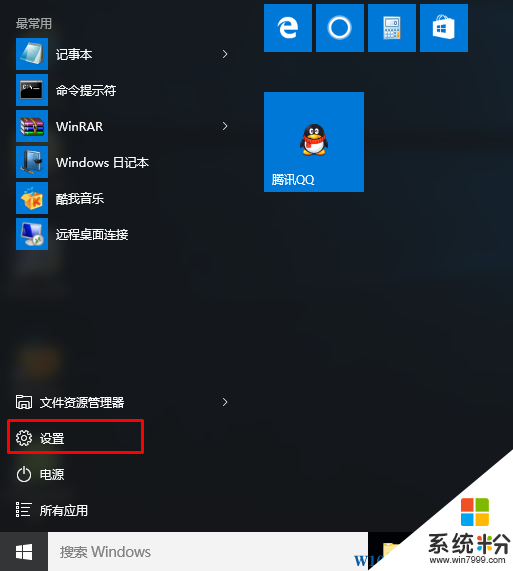
2、在设置界面中,选择“设备”选项;
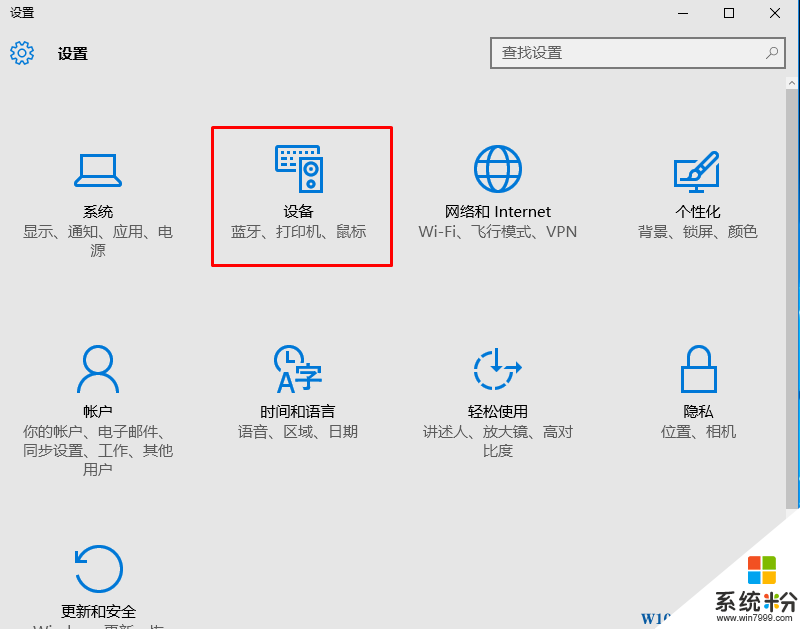
3、接下来选择“鼠标和触摸板”然后在右侧点击“其他鼠标选项”;
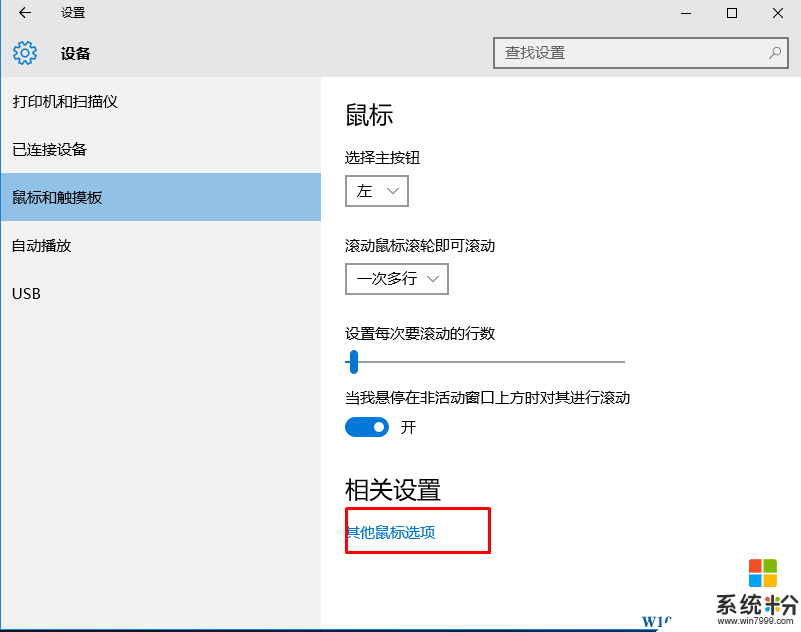
4、在鼠标属性中,切换到“指针选项”,然后对“指针移动速度”进行调节,并勾选“提高指针精确度”选项即可。
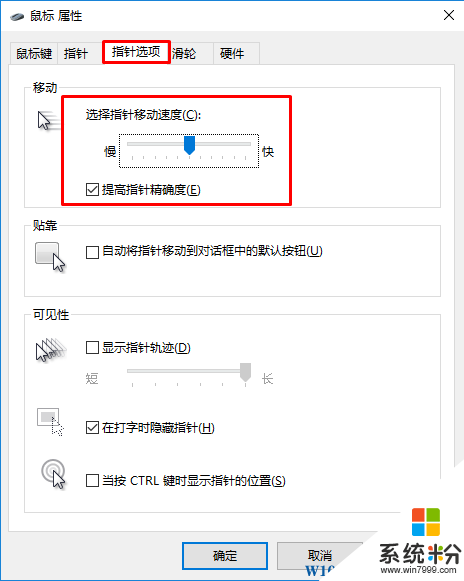
5、校准到自己合适的速度后,设置完成后,保存一下!
1、点击左下角开始按钮打开开始菜单,然后点击设置;
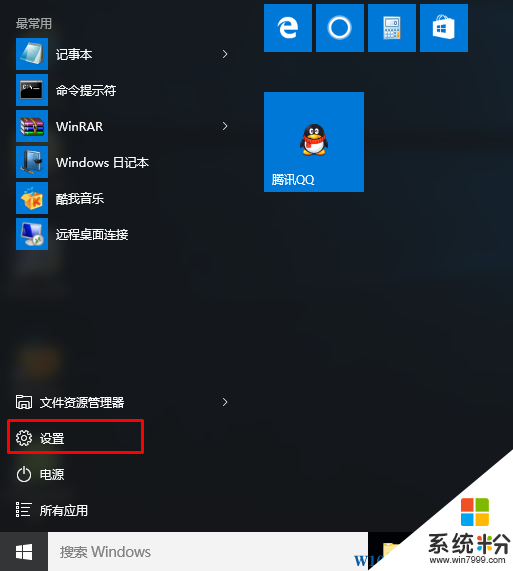
2、在设置界面中,选择“设备”选项;
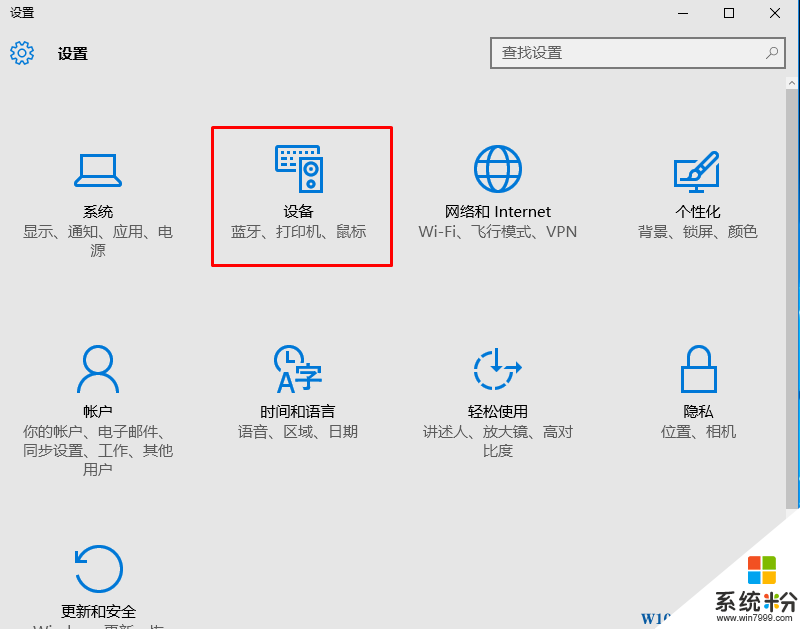
3、接下来选择“鼠标和触摸板”然后在右侧点击“其他鼠标选项”;
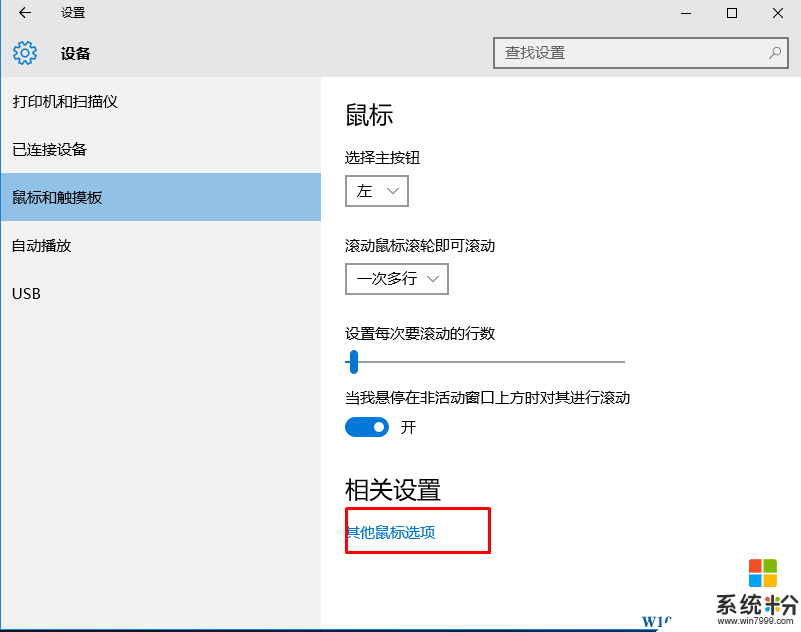
4、在鼠标属性中,切换到“指针选项”,然后对“指针移动速度”进行调节,并勾选“提高指针精确度”选项即可。
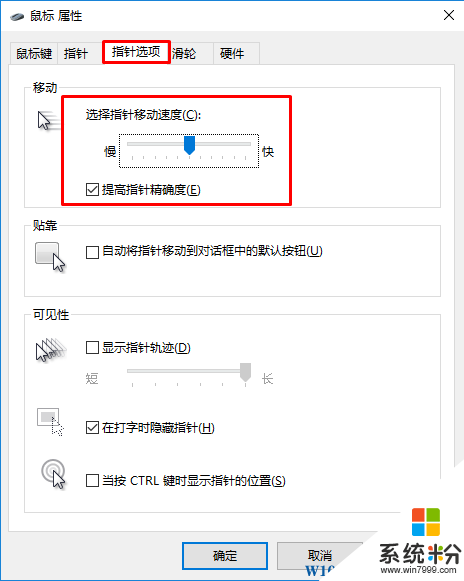
5、校准到自己合适的速度后,设置完成后,保存一下!